Samsung SM-G800F Manuel d'utilisateur
Naviguer en ligne ou télécharger Manuel d'utilisateur pour Smartphones Samsung SM-G800F. Samsung SM-G800F Manuel de l'utilisateur (Lollipop) Manuel d'utilisatio
- Page / 197
- Table des matières
- MARQUE LIVRES
- Mode d'emploi 1
- Table des matières 2
- Gestionnaire d’appareils et 4
- À lire avant utilisation 5
- Présentation de l’appareil 9
- Démarrage 10
- Charger la batterie 14
- Utiliser une carte mémoire 17
- Retirer une carte mémoire 18
- Formater une carte mémoire 18
- Fonctions de base 21
- Maintenir appuyé 22
- Faire glisser 22
- Appuyer deux fois 22
- Effleurer 23
- Écran d’accueil 24
- Options de l’écran d’accueil 25
- Utiliser My Magazine 26
- Liste des applications 27
- Icônes d’informations 28
- Régler la luminosité 30
- Ouvrir des applications 32
- Galaxy Apps 33
- PlayStore 33
- Gérer les applications 34
- Saisir du texte 35
- Capture d’écran 37
- Mes fichiers 38
- Visionner des fichiers 39
- Mode Économie d'énergie 40
- Connectivité réseau 43
- Ajouter un réseau Wi-Fi 44
- Supprimer un réseau Wi-Fi 44
- Utiliser le modem USB 46
- Utiliser le modem Bluetooth 46
- Reconnaissance des 49
- Smart Alert 50
- Muet/pause 50
- Balayer pour capturer 51
- Air View 52
- Boîte à outils 52
- Personnaliser votre appareil 54
- Gérer les dossiers 55
- Gérer les volets 55
- Changer de mode d’affichage 55
- Masquer des applications 55
- Déplacer des éléments 56
- Créer des dossiers 56
- Définir un fond d’écran 57
- Modifier les sonneries 57
- Code PIN 58
- Mot de passe 58
- Empreinte 58
- Afficher du contenu masqué 63
- Mode simplifié 64
- Utiliser Samsung Kies 65
- Paramétrer des comptes 66
- Téléphone 67
- Saisie intuitive de numéros 69
- Numéros d’appel abrégés 69
- Recevoir des appels 70
- Options en cours d’appel 71
- Gérer les contacts 74
- Gérer les groupes 75
- Rechercher des contacts 76
- Messages et e-mails 77
- Lire les messages entrants 79
- Gérer les messages 80
- Envoyer des messages 81
- Lire des e-mails 82
- Appareil photo 83
- Modes de prise de vue 85
- Visite vituelle 86
- HDR (Ton riche) 88
- Prise & plus 88
- Studio photo 94
- Studio de collage 95
- Éditeur de vidéos 97
- Paramètres de la Galerie 98
- Créer des listes de lecture 100
- Multimédia 101
- Lire une vidéo 102
- Modifier des vidéos 103
- Fonctions de sécurité 105
- Message d’aide 106
- Mode Enfant 107
- Zone de jeux du mode Enfant 109
- S Finder 110
- S Planner 111
- S Health 114
- Utiliser S Health 115
- Informations complémentaires 116
- À propos de S Voice 117
- Définir une langue 117
- Utiliser S Voice 117
- Changer de commande de réveil 118
- Désactiver la synthèse vocale 118
- Créer une alarme 119
- Arrêter ou répéter une alarme 119
- Supprimer une alarme 119
- Horloge mondiale 120
- Chronomètre 120
- Minuteur 120
- Calculatrice 121
- Enregistreur vocal 123
- Écouter des mémos vocaux 124
- Gérer les mémos vocaux 124
- Renommer les mémos vocaux 125
- Gérer les catégories 125
- Flipboard 126
- Smart Remote 126
- Fonctions supplémentaires 127
- Accéder à des options 127
- Applications Google 129
- Hangouts 131
- Recherche Google 131
- Recherchevocale 131
- Paramètres Google 131
- Établir une connexion avec 132
- Envoyer une image 133
- Wi-Fi Direct 134
- Déconnecter les appareils 135
- Connexion rapide 136
- Partager du contenu 137
- Screen Mirroring 138
- Arrêter le partage 139
- Fonction d’impression mobile 140
- Mettre l’appareil à jour 141
- Utiliser un compte Google 143
- Réinitialiser les données 144
- Paramètres 145
- Bluetooth 146
- Mode Hors-ligne 147
- Utilis. données 147
- Position 148
- Plus de réseaux 148
- Partage de connexion 149
- Son et affichage 150
- Fond d'écran 152
- Écran de verrouillage 152
- Personnalisation 153
- Accessibilité 154
- Mode Privé 154
- Lecteur d'empreintes 154
- Mouvement 155
- Utilisateur et sauvegarde 156
- Langue et saisie 157
- Saisie vocale Google 158
- Options synthèse vocale 158
- Lect. notific. haute voix 158
- Vitesse du curseur 158
- Date et heure 159
- Assistance sécurité 159
- Batterie 160
- Économie d'énergie 160
- Stockage 160
- Sécurité 161
- À propos de l'appareil 162
- Applications 163
- Contacts 166
- Internet 167
- Messages 167
- Mettre TalkBack en pause 175
- Modifier la langue de saisie 179
- Modifier du texte 179
- Dicter du texte 180
- Modifier la taille de police 181
- Grossir l’écran 181
- Régler les couleurs 182
- Couper tous les sons 183
- Paramètres des sous-titres 183
- Audio mono 184
- Régler la balance audio 184
- Menu auxiliaire 185
- Utiliser le curseur 186
- Contrôle par interaction 187
- Dépannage 191
- Droits d’auteur 197
Résumé du contenu
www.samsung.comMode d'emploiSM-G800FFrench. 04/2016. Rev.1.0
Démarrage10•Ne recouvrez pas la zone autour de l’antenne avec vos mains ou tout autre objet. Cela peut entraîner des problèmes de connectivité ou déc
Multimédia100Pour écouter de la musique à volume égal, appuyez sur → Paramètres, puis cochez la case Volume intelligent.Lorsque la fonction Volume i
Multimédia101Écouter de la musique par catégorieUtilisez cette fonction pour écouter de la musique suivant votre humeur.Depuis la liste des applicatio
Multimédia102VidéoLire une vidéoDepuis la liste des applications, appuyez sur Vidéo.Sélectionnez une vidéo à lire.Modifier le format d’écran.Effectuer
Multimédia103Utiliser le lecteur vidéo contextuelUtilisez cette fonction pour utiliser d’autres applications sans fermer le lecteur vidéo. Lorsque vou
Multimédia104Lire des vidéos stockées sur d’autres appareilsRecherchez des vidéos stockées sur d’autres appareils pour les reproduire sur votre appare
105Fonctions de sécuritéMode UrgenceÀ propos du mode UrgenceUtilisez ce mode pour prolonger la durée de veille de l’appareil lorsque vous vous trouvez
Fonctions de sécurité106Désactiver le mode UrgencePour désactiver le mode Urgence, maintenez le doigt appuyé sur la touche Marche/Arrêt, puis appuyez
107Applications et fonctions utilesMode EnfantAccéder au mode EnfantUtilisez ce widget pour offrir à vos enfants un environnement ludique et sécurisé
Applications et fonctions utiles108Écran d’accueil du mode EnfantL’écran d’accueil est le point de départ pour accéder à toutes les applications du mo
Applications et fonctions utiles109Utilisez cette application pour créer un dessin à l’aide d’un crayon, d’un pinceau, etc.Utilisez cette application
Démarrage11Installer la carte SIM ou USIM et la batterieInstaller la carte SIM ou USIM et la batterieInsérez la carte SIM ou USIM fournie par votre op
Applications et fonctions utiles110Contrôle parentalUtilisez cette fonction pour définir des restrictions concernant le mode Enfant et contrôler l’acc
Applications et fonctions utiles111S PlannerDémarrer SPlannerUtilisez cette application pour gérer des événements et des tâches.Appuyez sur S Planner
Applications et fonctions utiles112Créer un événement ou une tâche1 Appuyez sur S Planner depuis la liste des applications.2 Appuyez sur . Vous pouve
Applications et fonctions utiles113Synchroniser les événements et les tâches avec vos comptesAppuyez sur S Planner depuis la liste des applications.Po
Applications et fonctions utiles114S HealthPrésentationS Health vous aide à gérer votre bien-être et votre condition physique. Définissez des objectif
Applications et fonctions utiles115Utiliser S HealthVous pouvez afficher les informations essentielles depuis les menus et indicateurs S Health pour c
Applications et fonctions utiles116Informations complémentaires•La collecte de ces données a pour simple objectif de vous fournir le service que vous
Applications et fonctions utiles117S VoiceÀ propos de S VoiceUtilisez cette application pour commander vocalement l’appareil et qu’il exécute différen
Applications et fonctions utiles118Conseils pour améliorer la reconnaissance vocale:•Parlez clairement.•Parlez dans des endroits calmes.•N’utilise
Applications et fonctions utiles119HorlogeAlarmeDepuis la liste des applications, appuyez sur Horloge → Alarme.Créer une alarmeAppuyez sur , réglez l
Démarrage122 Insérez la carte SIM ou USIM, puce orientée vers le bas.•N’introduisez pas de carte mémoire dans le compartiment prévu pour la carte SIM
Applications et fonctions utiles120Horloge mondialeDepuis la liste des applications, appuyez sur Horloge → Horloge mondiale.Créer une horlogeAppuyez s
Applications et fonctions utiles121CalculatriceUtilisez cette application pour réaliser des calculs simples ou complexes.Depuis la liste des applicati
Applications et fonctions utiles122Ajouter et gérer des catégoriesCréez des catégories afin de trier et gérer vos mémos.Depuis la liste des mémos, app
Applications et fonctions utiles123Enregistreur vocalEnregistrer des mémos vocauxDepuis la liste des applications, appuyez sur Enregistreur vocal.Pour
Applications et fonctions utiles124Écouter des mémos vocauxDepuis la liste des applications, appuyez sur Enregistreur vocal.Appuyez sur , puis sélecti
Applications et fonctions utiles125Renommer les mémos vocauxMaintenez le doigt appuyé sur un mémo vocal, appuyez sur → Renommer, saisissez un nouvea
Applications et fonctions utiles126FlipboardUtilisez cette application pour afficher les mises à jour et les actualités de réseaux sociaux dans un for
Applications et fonctions utiles127Établir une connexion avec un téléviseur1 Appuyez sur Smart Remote depuis la liste des applications.2 Appuyez sur D
Applications et fonctions utiles128Regarder la télévision à l’aide de l’appareilSélectionnez un programme TV dans la liste des programmes disponibles
Applications et fonctions utiles129LoupeUtilisez ce widget pour grossir du texte ou des objets à l’aide de l’objectif arrière de l’appareil photo.Pour
Démarrage134 Remettez le cache arrière en place.21AppuyerAligner•Assurez-vous que le cache arrière est bien fermé.•Avec cet appareil, utilisez uniqu
Applications et fonctions utiles130MapsLocalisez votre position sur une carte, recherchez des adresses et affichez des informations de localisation.Pl
Applications et fonctions utiles131HangoutsDiscutez avec vos amis, séparément ou en groupe, et ajoutez des images, émoticônes et vidéos.Recherche Goog
132Établir une connexion avec d’autres appareilsBluetoothÀ propos de la fonction BluetoothLa fonction Bluetooth crée une connexion sans fil directe en
Établir une connexion avec d’autres appareils133Établir une connexion avec d’autres appareils Bluetooth1 Depuis la liste des applications, appuyez sur
Établir une connexion avec d’autres appareils134Recevoir une imageLorsqu’un autre appareil vous envoie une image, acceptez la demande d’autorisation B
Établir une connexion avec d’autres appareils135Envoyer et recevoir des donnéesVous pouvez partager des données, comme des contacts ou des fichiers mu
Établir une connexion avec d’autres appareils136Connexion rapideÀ propos de la fonction Connexion rapideUtilisez cette fonction pour rechercher et vou
Établir une connexion avec d’autres appareils137Relancer la recherche d’appareilsSi l’appareil recherché n’apparaît pas dans la liste, relancez la rec
Établir une connexion avec d’autres appareils138Screen MirroringÀ propos de la fonction Screen MirroringUtilisez cette fonction pour connecter votre a
Établir une connexion avec d’autres appareils139Afficher du contenu sur un téléviseurConnectez le téléviseur et l’appareil devant utiliser la fonction
Démarrage143 Appuyez sur la carteSIM ou USIM, puis sortez-la de son compartiment.Charger la batterieVous devez charger la batterie avant d’utiliser l
Établir une connexion avec d’autres appareils140Fonction d’impression mobileConnectez l'appareil à une imprimante via la fonction Wi-Fi ou Wi-Fi
141Gestionnaire d’appareils et de donnéesMettre l’appareil à jourL’appareil peut être mis à jour avec la version logicielle la plus récente.Mettre l’a
Gestionnaire d’appareils et de données142Transférer des fichiers entre l’appareil et un ordinateurVous pouvez transférer différents types de fichiers
Gestionnaire d’appareils et de données143Connecter l’appareil avec Samsung KiesSamsung Kies est un logiciel qui permet de gérer vos contenus multimédi
Gestionnaire d’appareils et de données144Utiliser un compte Samsung1 Depuis la liste des applications, appuyez sur Paramètres → Comptes → Ajouter comp
145ParamètresAccéder au menu des paramètresUtilisez cette application pour configurer l’appareil, définir les paramètres d’une application et ajouter
Paramètres146Pour utiliser des options supplémentaires, appuyez sur .•Analyser : recherchez les réseaux disponibles.•Wi-Fi Direct : activez l’optio
Paramètres147Modem et point d'accès mobileUtilisez votre appareil comme point d’accès mobile pour partager sa connexion de données avec d’autres
Paramètres148PositionModifiez les paramètres des informations de localisation.Depuis l’écran Paramètres, appuyez sur Position, puis appuyez sur le cur
Paramètres149Partage de connexionNFCActivez la fonction NFC pour lire ou écrire des tags NFC contenant des informations.Depuis l’écran Paramètres, app
Démarrage152 Branchez la fiche micro-USB du câble sur le connecteur à fonctions multiples de l'appareil.•Un branchement incorrect du chargeur pe
Paramètres150Screen MirroringActivez cette fonction pour partager votre écran avec d’autres personnes.Depuis l’écran Paramètres, appuyez sur Screen Mi
Paramètres151•Mode d'écran :–Adapter l'affichage : utilisez ce mode pour optimiser l’affichage automatiquement en fonction des différentes
Paramètres152Fond d'écranModifier les paramètres de fond d’écran.Depuis l’écran Paramètres, appuyez sur Fond d'écran.•Écran d'accueil
Paramètres153Volet des raccourcisPersonnalisez les éléments apparaissant dans le volet des raccourcis.Depuis l’écran Paramètres, appuyez sur Volet des
Paramètres154AccessibilitéUtilisez cette fonction pour améliorer l'accessibilité de l'appareil. Pour plus d'informations, reportez-vous
Paramètres155MouvementMouvements et gestesActivez la fonction de détection des mouvements et modifiez les paramètres permettant de contrôler la détect
Paramètres156Utilisateur et sauvegardeComptesAjoutez des comptes de messagerie électronique ou de réseaux sociaux.Depuis l’écran Paramètres, appuyez s
Paramètres157SystèmeLangue et saisieModifiez les paramètres de saisie de texte. La disponibilité de certaines options dépend de la langue sélectionnée
Paramètres158•Glissement du clavier :–Aucun(e) : paramétrez l'appareil pour désactiver la fonction de balayage du clavier.–Saisie en continu :
Paramètres159Date et heureAccédez aux paramètres suivants et modifiez-les afin de contrôler l’affichage de l’heure et de la date.Depuis l’écran Paramè
Démarrage164 Lorsque la batterie est complètement chargée, déconnectez l’appareil du chargeur. Pour ce faire, débranchez d’abord le chargeur de l’appa
Paramètres160BatterieAffichez la quantité d’énergie consommée par votre appareil.Depuis l’écran Paramètres, appuyez sur Batterie.•Affich. pourcentage
Paramètres161SécuritéModifiez les paramètres de sécurité de l’appareil et de la carte SIM ou USIM.Depuis l’écran Paramètres, appuyez sur Sécurité.•Ad
Paramètres162•Rendre les mots de passe visibles : paramétrez l’appareil pour qu’il affiche votre mot de passe à mesure que vous le saisissez.•MàJ de
Paramètres163ApplicationsGestionnaire d'applicationsAffichez et gérez les applications installées sur votre appareil.Depuis l’écran Paramètres, a
Paramètres164•Fenêtres contextuelles d'appel :–Fenêtres notifications appels : paramétrez l’appareil pour qu’il affiche une fenêtre contextuell
Paramètres165•Plus de paramètres :–Affich. mon ID d'appelant : affichez votre identité à vos correspondants lorsque vous passez un appel.–Tran
Paramètres166ContactsModifiez les paramètres d’utilisation des contacts.Depuis l’écran Paramètres, appuyez sur Contacts.•Importer/Exporter les contac
Paramètres167GalerieModifiez les paramètres d’utilisation de la Galerie.Depuis l’écran Paramètres, appuyez sur Galerie.•Sync. via Wi-Fi uniq. : param
Paramètres168•Diffusion cellulaire : paramétrez l’appareil pour qu’il reçoive des messages de diffusion cellulaire.•Notifications : paramétrez l’app
Paramètres169S VoiceModifiez les paramètres de reconnaissance vocale.Depuis l’écran Paramètres, appuyez sur S Voice.•Réveil vocal : paramétrez l’appa
Démarrage17Utiliser une carte mémoireInstaller une carte mémoireL’appareil est compatible avec les cartes mémoire d’une capacité allant jusqu’à 64 Go.
170AccessibilitéÀ propos des menus AccessibilitéLes menus Accessibilité correspondent à des fonctions spéciales qui s’adressent aux personnes ayant ce
Accessibilité171Utiliser la touche Accueil pour ouvrir les menus d’accessibilitéVous pouvez accéder aux menus d’accessibilité suivants en appuyant à t
Accessibilité172Lorsque vous activez TalkBack, l’appareil fournit des informations orales et lit à haute voix les fonctions que vous sélectionnez. L’a
Accessibilité173•Sélectionner l’élément suivant: faites défiler rapidement l’écran du doigt vers le bas ou vers la droite.•Parcourir les listes: f
Accessibilité174•Ouvrir le menu contextuel général : ouvrez le menu contextuel général. Maintenez le doigt appuyé sur l’écran pour ouvrir le menu con
Accessibilité1754 Maintenez à nouveau le doigt appuyé sur l’écran, puis tracez un cercle du doigt pour parcourir les menus. Relâchez ensuite le doigt
Accessibilité176Configurer les paramètres de TalkBackConfigurez les paramètres de TalkBack selon vos préférences.Depuis la liste des applications, app
Accessibilité177•Privilégier le volume de la voix : paramétrez l’appareil pour qu’il baisse le volume du média lorsqu’il lit un élément à haute voix.
Accessibilité178Utiliser la fonction de saisie par touches rapideParamétrez l’appareil pour pouvoir saisir un caractère lorsque vous relâchez le doigt
Accessibilité179Saisir du texte à l’aide du clavierPour afficher le clavier, appuyez sur le champ de saisie de texte, puis appuyez à deux reprises rap
Démarrage18Retirer une carte mémoireAvant de retirer la carte mémoire, vous devez au préalable la désactiver pour pouvoir la retirer en toute sécurité
Accessibilité180Faites glisser le doigt vers le haut, le bas, la gauche ou la droite pour activer la fonction d'écoute de texte. Lorsque le texte
Accessibilité181Modifier la taille de policeUtilisez cette fonction pour modifier la taille de police. Pour faciliter l’utilisation pour les malvoyant
Accessibilité182Inverser les couleurs d’affichageUtilisez cette fonction pour améliorer la visibilité de l’écran et aider les utilisateurs à déchiffre
Accessibilité183Configurer une notification par flashConfigurez le flash pour qu’il clignote lorsque vous recevez des appels entrants, de nouveaux mes
Accessibilité184Sous-titres GoogleDepuis la liste des applications, appuyez sur Paramètres → Accessibilité → Audition → Sous-titres Google (CC), puis
Accessibilité185Menu auxiliaireAfficher l’icône de raccourci auxiliaireParamétrez l’appareil pour qu’il affiche l’icône de raccourci auxiliaire. Vous
Accessibilité186Utiliser le curseurDepuis le menu auxiliaire, appuyez sur Curseur. Un curseur et une zone tactile où le curseur peut être commandé app
Accessibilité187Configurer la durée de l’appui prolongéDéfinissez le délai de reconnaissance lorsque vous maintenez le doigt appuyé sur l’écran.Depuis
Accessibilité188Prendre ou mettre fin à des appelsModifiez la manière de prendre ou de raccrocher un appel.Depuis la liste des applications, appuyez s
Accessibilité189Importer un fichier de paramètres d’accessibilitéImportez un fichier de paramètres d’accessibilité et mettez à jour les paramètres act
Démarrage19Allumer et éteindre l’appareilPour allumer l’appareil, maintenez la touche Marche/Arrêt enfoncée pendant quelques secondes.Si vous allumez
Accessibilité190Utiliser d’autres fonctions utiles•Utiliser SVoice: vous pouvez utiliser S Voice pour exécuter diverses fonctions à l’aide de comma
191DépannageAvant de contacter un centre de service après-vente Samsung, veuillez essayer de mettre en œuvre les solutions suivantes. Il est possible
Dépannage192Mauvaise réaction ou lenteur de l’écran tactile•Si vous fixez sur l’écran tactile un cache de protection ou tout autre accessoire en opti
Dépannage193Vous percevez un écho lors des appelsRéglez le volume en appuyant sur la touche de volume ou déplacez-vous.Déconnexions fréquentes du rése
Dépannage194L’appareil est chaud au toucherLorsque vous utilisez plusieurs applications simultanément ou sur une période prolongée, l’appareil peut ch
Dépannage195•Votre appareil est compatible avec les photos et vidéos capturées avec ce même appareil. Les photos et vidéos capturées avec d’autres ap
Dépannage196Les données stockées sur l’appareil ont été perduesEffectuez toujours des copies des données importantes stockées sur votre appareil. Dans
Droits d’auteurCopyright © 2016 Samsung ElectronicsCe mode d’emploi est protégé par les lois internationales sur les droits d’auteur.Il est interdit d
2Table des matières À lire avant utilisationDémarrage8 Contenu du coffret9 Présentation de l’appareil11 Installer la carte SIM ou USIM et la batter
Démarrage20Verrouiller et déverrouiller l’écranLorsque vous appuyez sur la touche Marche/Arrêt, l’écran s’éteint et se verrouille. De même, si vous n’
21Fonctions de baseUtiliser l’écran tactile•Évitez tout contact de l’écran tactile avec d’autres appareils électriques. Les décharges électrostatique
Fonctions de base22Maintenir appuyéPour accéder aux options disponibles, maintenez votre doigt appuyé sur un élément ou l’écran pendant plus de 2 seco
Fonctions de base23EffleurerPour passer d’une fenêtre à l’autre, faites glisser votre doigt vers la gauche ou la droite sur l’écran d’accueil ou dans
Fonctions de base24Disposition de l'écran d’accueilÉcran d’accueilL’écran d’accueil est le point de départ pour accéder à toutes les fonctions de
Fonctions de base25Options de l’écran d’accueilMaintenez votre doigt appuyé sur une zone vide de l’écran d’acccueil ou rapprochez-y les doigts pour ac
Fonctions de base26Utiliser My MagazineMy Magazine affiche en direct les nouvelles de vos réseaux sociaux et l’actualité qui vous intéresse.Pour activ
Fonctions de base27Liste des applicationsLa liste des applications affiche les icônes de toutes vos applications, y compris celles récemment installée
Fonctions de base28Icônes d’informationsDes icônes d’informations peuvent apparaître dans la barre d’état en haut de l’écran. Les icônes répertoriées
Fonctions de base29Icône SignificationNouveau SMS ou MMSAlarme activéeProfil Discret activéMode Vibreur activéMode Hors-ligne activéUne erreur s’est p
Table des matières 3Fonctions de sécurité105 Mode Urgence106 Message d’aideApplications et fonctions utiles107 Mode Enfant110 S Finder111 S Plann
Fonctions de base30Vous pouvez utiliser les fonctions suivantes dans le volet des raccourcis :Ouvrir les Paramètres.Ouvrir S Finder.Effacer toutes les
Fonctions de base31Utiliser le volet de paramétrage rapideVous pouvez activer ou désactiver certaines fonctions du volet des raccourcis. Pour activer
Fonctions de base32•Pt accès mobile : pour plus d'informations, reportez-vous à la section Modem et point d'accès mobile.•Screen Mirroring
Fonctions de base33Installer ou désinstaller des applicationsGalaxy AppsUtilisez cette application pour acheter et télécharger des applications.Appuye
Fonctions de base34Télécharger les applications suggéréesVous pouvez afficher et télécharger des applications spécialement conçues pour votre appareil
Fonctions de base35Saisir du textePrésentation du clavierUn clavier apparaît automatiquement lorsque vous saisissez du texte pour envoyer des messages
Fonctions de base36Modifier la disposition du clavierAppuyez sur l’icône , sélectionnez une langue sous Langues de saisie, puis sélectionnez la dispo
Fonctions de base37Copier et coller du texte1 Maintenez le doigt appuyé sur le texte.2 Faites glisser l’icône ou pour sélectionner le texte voulu,
Fonctions de base38Mes fichiersÀ propos de Mes fichiersUtilisez cette application pour accéder à divers fichiers stockés sur l'appareil ou, par e
Fonctions de base39Visionner des fichiersAppuyez sur Mes fichiers depuis la liste des applications.Sélectionnez un dossier pour l’ouvrir. Pour remonte
Table des matières 4183 Configurer une notification par flash183 Couper tous les sons183 Paramètres des sous-titres184 Régler la balance audio184
Fonctions de base40Utiliser les fonctions d’économie d’énergieMode Économie d'énergiePréservez l’autonomie de la batterie en limitant les fonctio
Fonctions de base41Dans la liste des applications, appuyez sur Paramètres → Économie d'énergie → Mode Ultra économie d'énergie, puis appuyez
Fonctions de base42Afficher les informations d'aidePour afficher des informations d’aide concernant l’utilisation de l'appareil et des appli
43Connectivité réseauDonnées mobilesConnectez l’appareil à un réseau mobile pour pouvoir utiliser Internet ou partager des fichiers multimédia avec d’
Connectivité réseau44Ajouter un réseau Wi-FiSi le réseau souhaité n’apparaît pas dans la liste, appuyez sur Ajouter un réseau Wi-Fi en bas de la liste
Connectivité réseau45Modem et point d'accès mobileÀ propos de la fonction Point d’accès mobile et modemEn l’absence de connexion Internet, utilis
Connectivité réseau46Utiliser le modem USBPartagez la connexion de données mobiles de votre appareil avec d’autres ordinateurs via un câbleUSB.1 Depu
Connectivité réseau47InternetParcourir des pagesWeb1 Depuis la liste des applications, appuyez sur Internet.2 Appuyez sur le champ d’adresse.3 Saisis
Connectivité réseau48Définir une page d'accueilDepuis la liste des applications, appuyez sur Internet.Appuyez sur PLUS → Paramètres → Page d&apos
49Reconnaissance des mouvements et maniabilitéMouvements et gestesSi l’appareil est soumis à des secousses ou à des chocs excessifs, cela peut entraîn
5À lire avant utilisationVeuillez lire attentivement ce mode d’emploi, afin de pouvoir utiliser votre appareil correctement et en toute sécurité.•Les
Reconnaissance des mouvements et maniabilité50Smart AlertDepuis la liste des applications, appuyez sur Paramètres → Mouvements et gestes → Smart Alert
Reconnaissance des mouvements et maniabilité51Retourner l'appareilRetournez l’appareil pour désactiver la sonnerie des appels entrants ou les ala
Reconnaissance des mouvements et maniabilité52Air ViewSurvolez un élément ou l’écran avec votre doigt pour afficher un aperçu du contenu ou visualiser
Reconnaissance des mouvements et maniabilité53Augmenter la sensibilité de l’écran tactileUtilisez cette fonction pour pouvoir manipuler l’écran lorsqu
54Personnaliser votre appareilGérer l’écran d’accueil et la liste des applicationsGérer l’écran d’accueilAjouter des élémentsDepuis la liste des appli
Personnaliser votre appareil55Gérer les dossiersPour renommer un dossier, appuyez sur le nom du dossier. Saisissez un nouveau nom de dossier et appuye
Personnaliser votre appareil56Déplacer des élémentsDepuis la liste des applications, appuyez sur → Modifier. Maintenez le doigt appuyé sur l’élément
Personnaliser votre appareil57Définir un fond d’écran et des sonneriesDéfinir un fond d’écranDéfinissez une image ou une photo enregistrée dans l’appa
Personnaliser votre appareil58Changer la méthode de déverrouillage de l’écranVous pouvez définir une méthode de déverrouillage sécurisé de l’écran pou
Personnaliser votre appareil59Lecteur d'empreintesConseils pour une meilleure reconnaissance des empreintesLorsque vous scannez vos empreintes su
À lire avant utilisation6Conserver la résistance de l’appareil à l’eau et à la poussièreL’appareil peut être endommagé si de l’eau ou de la poussière
Personnaliser votre appareil603 Placez le doigt sur la zone de reconnaissance des empreintes en bas et au centre de l’écran.4 Maintenez le doigt appuy
Personnaliser votre appareil61Modifier le mot de passe de secoursVous pouvez modifier le mot de passe de secours utilisé en cas de problème de reconna
Personnaliser votre appareil62Utiliser l’empreinte digitale pour effectuer des achats via PayPalVous pouvez effectuer des achats en numérisant vos emp
Personnaliser votre appareil633 Pour sélectionner les éléments à masquer, maintenez le doigt appuyé sur un élément de la liste, cochez-le pour le séle
Personnaliser votre appareil64Mode simplifiéLe mode simplifié fournit une expérience utilisateur plus conviviale, grâce à une présentation plus simple
Personnaliser votre appareil65Utiliser Smart Switch MobileUtilisez cette application pour transférer vos données de votre ancien appareil iPhone ou An
Personnaliser votre appareil66Paramétrer des comptesAjouter des comptesCertaines applications utilisées sur l’appareil nécessitent un compte. Afin de
67TéléphonePasser des appelsDepuis la liste des applications, appuyez sur Téléphone.Appuyez sur Clavier, composez un numéro de téléphone, puis appuyez
Téléphone68Passer des appels depuis le journal d’appels ou votre liste de contactsAppuyez sur Journal ou sur Contacts, puis faites glisser votre doigt
Téléphone69Saisie intuitive de numérosAppuyez sur Clavier.Lorsque vous saisissez des chiffres sur le clavier, l’appareil vous suggère automatiquement
À lire avant utilisation7•Si l’appareil a été immergé dans l’eau ou si le microphone ou le haut-parleur est mouillé, il est possible que le son ne so
Téléphone70Recevoir des appelsRépondre à un appelLorsque vous recevez un appel, faites glisser votre doigt sur l’icône .Si une fenêtre contextuelle d
Téléphone71Options en cours d’appelOptions au cours d’un appel vocalLes options suivantes sont disponibles :• : augmenter le volume.•Ajouter : passe
Téléphone72Options au cours d’un appel visioLes options suivantes sont disponibles :• → Masquer mon image : masquer votre image à l'interlocuteu
73ContactsAjouter des contactsTransférer des contacts depuis d’autres appareilsVous pouvez transférer des contacts depuis d'autres appareils sur
Contacts74Gérer les contactsModifier un contact1 Depuis la liste des applications, appuyez sur Contacts → Contacts.2 Sélectionnez un contact à modifie
Contacts75Gérer les groupesDepuis la liste des applications, appuyez sur Contacts → Contacts.Appuyez sur .Créer un nouveau groupeAppuyez sur , saisis
Contacts76Rechercher des contactsDepuis la liste des applications, appuyez sur Contacts → Contacts.Utilisez l’une des méthodes de recherche suivantes
77Messages et e-mailsMessagesEnvoyer des messagesEnvoyez des messages texte (SMS) ou des messages multimédia (MMS).L’envoi ou la réception de messages
Messages et e-mails78Lorsque vous rédigez un message, appuyez sur pour utiliser l’une des options suivantes:•Réponses rapides : sélectionner un mo
Messages et e-mails79Lire les messages entrantsLes messages entrants sont regroupés sous forme de fils de discussion par contact. Pour afficher les me
8DémarrageContenu du coffretVérifiez le contenu du coffret et assurez-vous que tous les éléments suivants sont présents :•Appareil•Batterie•Guide d
Messages et e-mails80Gérer les messagesDans la liste des messages, appuyez sur et utilisez les options suivantes:•Messages brouillons: afficher le
Messages et e-mails81Envoyer des messagesDepuis la liste des applications, appuyez sur Email.Appuyez sur l'icône en bas de l’écran pour rédiger
Messages et e-mails82Lire des e-mailsDepuis la liste des applications, appuyez sur Email.Appuyez sur , puis sélectionnez un compte de messagerie élect
83Appareil photoPrises de vue de basePrendre des photos ou enregistrer des vidéos1 Depuis la liste des applications, appuyez sur Appareil photo.2 Appu
Appareil photo84•Lorsque vous n’utilisez plus l’appareil photo, il se ferme automatiquement.•Assurez-vous que l’objectif est bien propre. Dans le ca
Appareil photo85Bon usage de l’appareil photo•Ne prenez pas de photos et n’enregistrez pas de vidéos de personnes sans leur consentement.•Ne prenez
Appareil photo86Visite vituelleUtilisez ce mode de prise de vue pour prendre des photos dans un espace en avançant ou en tournant à gauche ou à droite
Appareil photo874 Avancez lentement, ou tournez-vous vers la gauche ou la droite tout en prenant des photos.Chaque fois que le point se trouve à l’int
Appareil photo88HDR (Ton riche)Ce mode permet de prendre des photos riches en couleurs et de reproduire chacun des détails, même dans des conditions d
Appareil photo893 Appuyez sur .L’appareil prend une série de photos et affiche les modes de prise de vue disponibles.4 Sélectionnez un mode de prise
Démarrage9Présentation de l’appareilMicrophoneÉcran tactileÉcouteurTémoin infrarougeTémoin lumineuxConnecteur à fonctions multiplesTouche AccueilTouch
Appareil photo90Paramètres de l’appareil photoDepuis la liste des applications, appuyez sur Appareil photo → . Les options suivantes sont disponibles
Appareil photo91•Emplac. de stockage : sélectionner l’emplacement de stockage des photos et des vidéos.•Aperçu photo/vidéo : paramétrer l'appar
92GalerieAfficher des photos ou lire des vidéosAfficher les photos et les vidéos de l’appareilDepuis la liste des applications, appuyez sur Galerie et
Galerie93Sélectionner une option de triLes images ou vidéos enregistrées sur votre appareil peuvent être triées par date ou album. Vous pouvez égaleme
Galerie94Modifier des photos ou des vidéosStudio photoModifier vos images en leur appliquant différents effets.1 Depuis la liste des applications, app
Galerie95Studio de collageAssocier plusieurs photos pour créer un collage.1 Depuis la liste des applications, appuyez sur Galerie.2 Appuyez sur → St
Galerie96Prise & plusAppliquez différents effets aux photos que vous avez prises.Seules les photos prises en mode Cliché & plus peuvent être s
Galerie97Éditeur de vidéosModifier ou créer des vidéos.1 Depuis la liste des applications, appuyez sur Galerie.2 Appuyez sur → Studio → Éditeur de v
Galerie98Paramètres de la Galerie1 Depuis la liste des applications, appuyez sur Galerie.2 Appuyez sur → Paramètres.3 Vous pouvez utiliser les optio
99MultimédiaMusiqueÉcouter de la musiqueDepuis la liste des applications, appuyez sur Musique.Sélectionnez une catégorie de musique, puis un morceau à
Plus de documents pour Smartphones Samsung SM-G800F
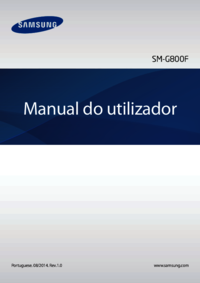




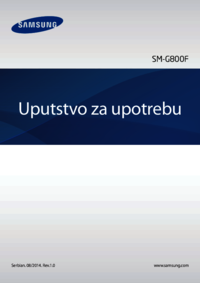

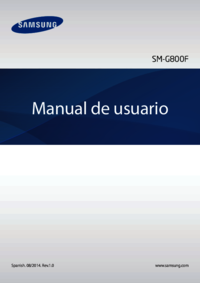










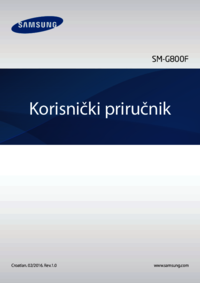


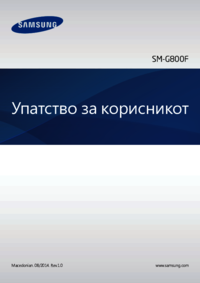


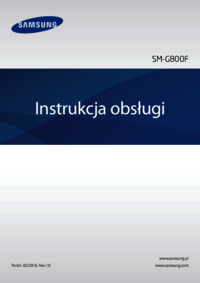



 (114 pages)
(114 pages) (105 pages)
(105 pages) (147 pages)
(147 pages)

 (150 pages)
(150 pages) (165 pages)
(165 pages) (97 pages)
(97 pages) (95 pages)
(95 pages) (134 pages)
(134 pages) (129 pages)
(129 pages) (115 pages)
(115 pages)







Commentaires sur ces manuels